excel如何制作带下拉框的动态折线图表
1、首先启动桌面上的excel

2、第一次设置成灰色后,一定善用f4快捷盆篇键进行快速的折线颜色设置。注意看动图的操作。
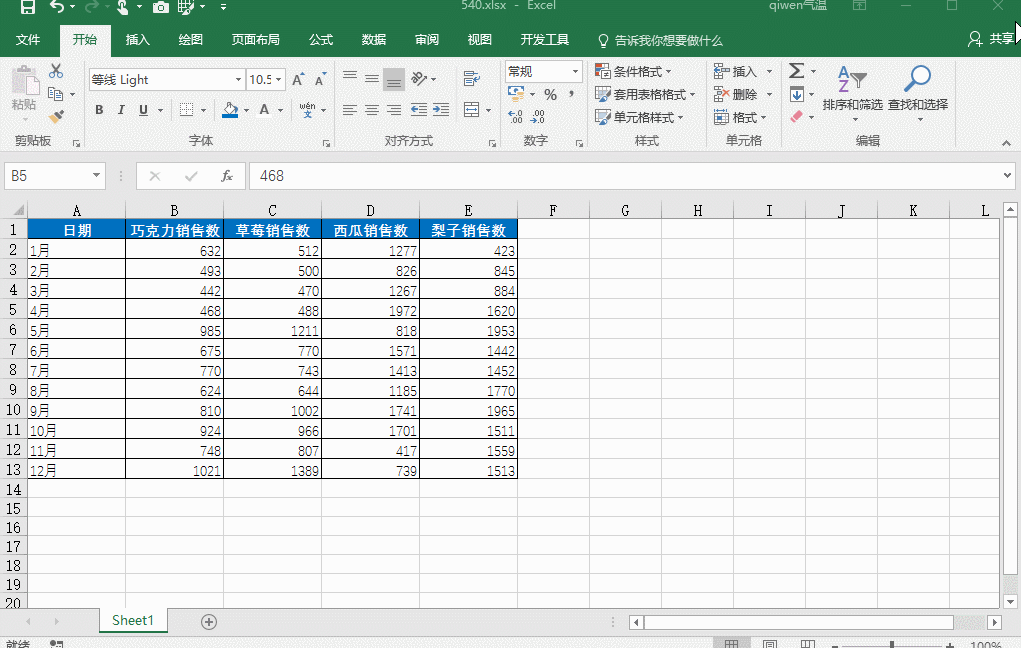
3、这一步就做好了动图的“背景”图表部分,接下来做动态的部分,也就是能显示红色的折线部分。
首先搞定动图的数据部分,下拉框如何抓取数据,也就是我们前面讲到的“下拉框+Choose”黄金搭档。可以参看:531.Excel技巧:如何制作控件控制的动态条形图?
具体操作如下:
在开发工具中插入下拉窗口控件。
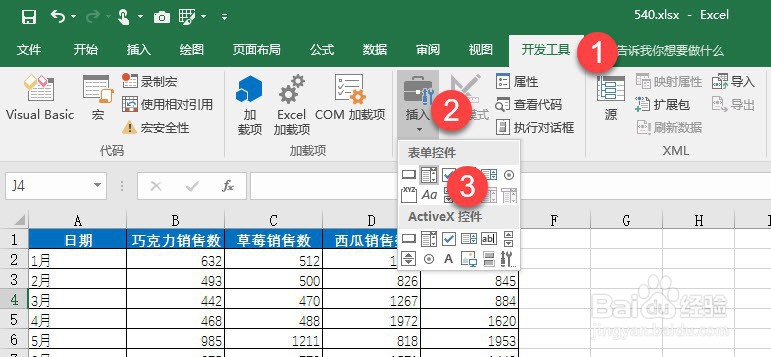
4、接着将表头继续转置复制黏蚊脂贴,然后选中下拉框,鼠标右键设置对用的下拉参数,具体看动图操作:
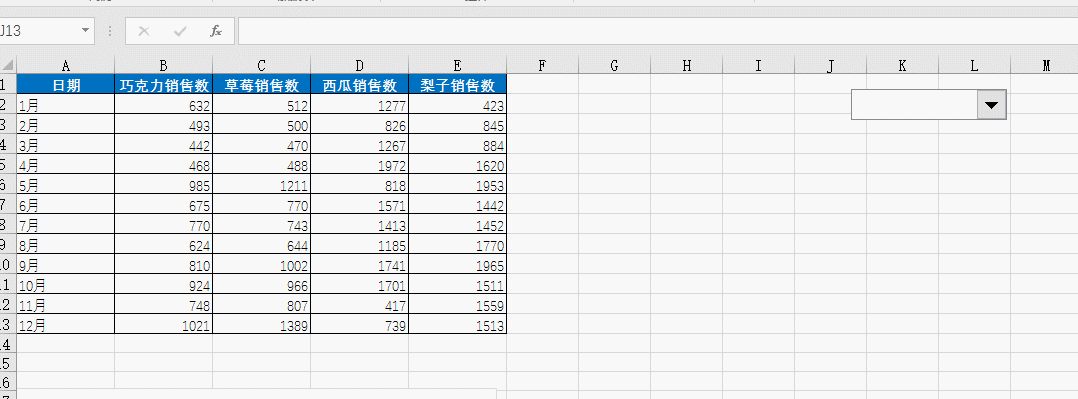
5、然后利用choose函数来抓取对应数据,这样下拉框选择项目的时候,会自动显示对应的数据。如下动图操作:
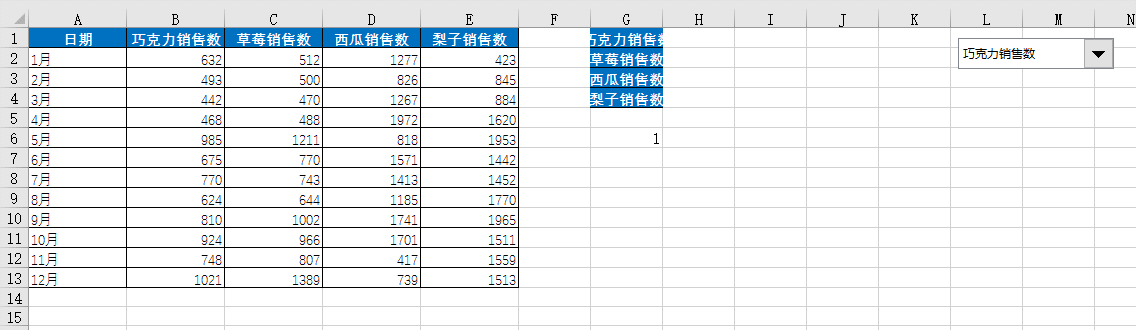
6、在图侮强科表中右击鼠标,在选择数据中加载J列区域的数据,然后将其置于次坐标,然后将次坐标轴的最大值改为2500与左侧主坐标轴一样高度。注意看下图操作。(本例的核心操作)
7、最后对新加入的折线图改成带标记的折线图,删除不需要的显示的内容,然后将其进行美化即可。
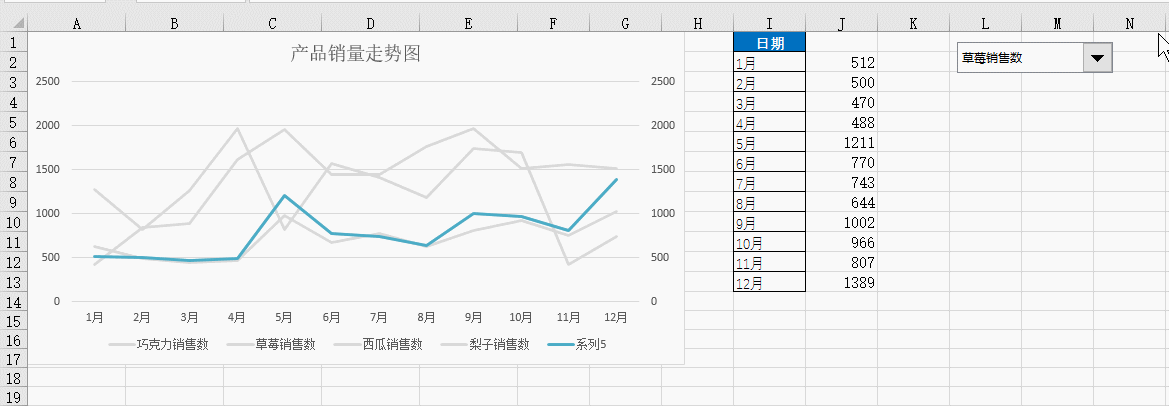
8、最终效果如下:
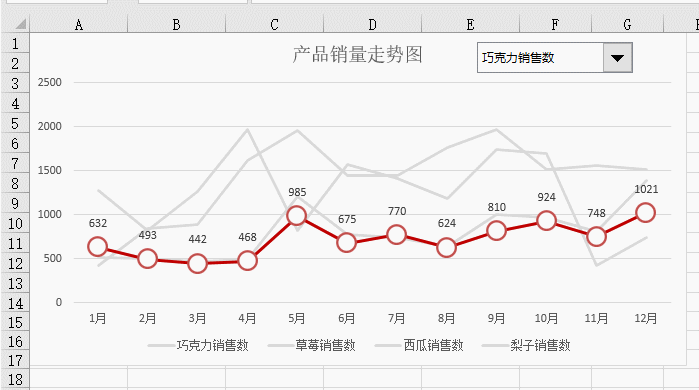
声明:本网站引用、摘录或转载内容仅供网站访问者交流或参考,不代表本站立场,如存在版权或非法内容,请联系站长删除,联系邮箱:site.kefu@qq.com。
阅读量:137
阅读量:94
阅读量:76
阅读量:20
阅读量:156